Découvrez un petit tutoriel proposé par Codeur.com pour installer un thème WordPress facilement.
Vous avez installé WordPress et vous cherchez à le personnaliser en installant un thème, sachez qu’il existe trois façons d’installer un thème sur votre site WordPress :
- Sélectionner un thème proposé dans la bibliothèque WordPress
- Installer un thème WordPress via l’administration
- Installer un thème WordPress avec un FTP
Sommaire :
Déposez gratuitement votre projet sur Codeur.com, recevez une quinzaine de devis et sélectionnez le prestataire WordPress idéal.
Trouver un expert WordPress1. Sélectionner un thème proposé dans la bibliothèque WordPress
WordPress met à disposition des utilisateurs du CMS une bibliothèque de thèmes gratuits pour changer rapidement et facilement le template de base Twenty Fourteen.
Pour ce faire, rendez-vous dans votre administration et cliquez sur « Apparence » puis sur « Thèmes ».
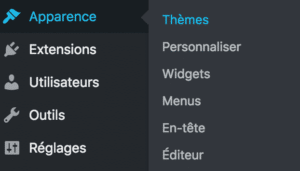
Cliquez ensuite sur le bouton « Ajouter ».
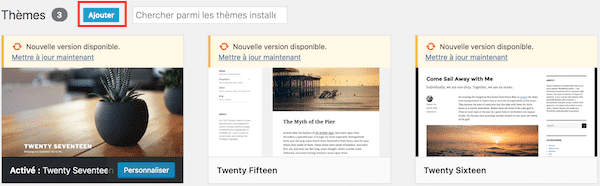
Vous accédez alors à la bibliothèque de thèmes.
Différents onglets sont présents pour trier rapidement les thèmes. WordPress met également à disposition un filtre de fonctionnalités pour trier les thèmes par couleurs, arrangement, fonctionnalités et thématiques.
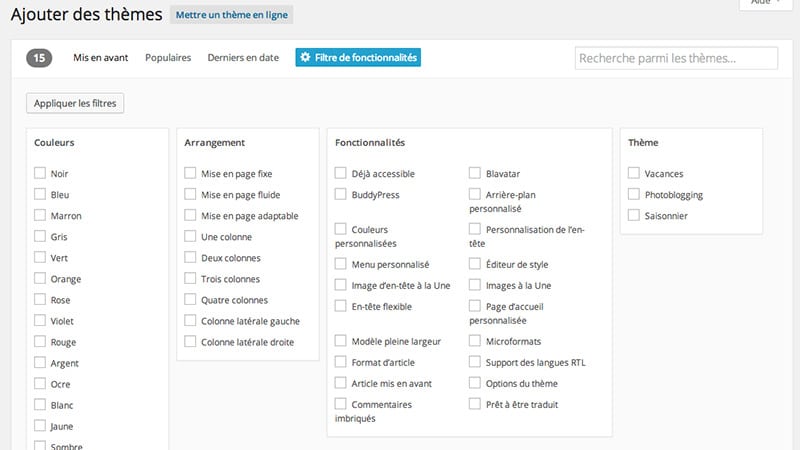
Dans les résultats de recherche vous pouvez prévisualiser les thèmes afin d’imaginer l’intégration du design avec les plugins installés et le contenu existant. Pour cela, cliquez sur le bouton « Aperçu ».
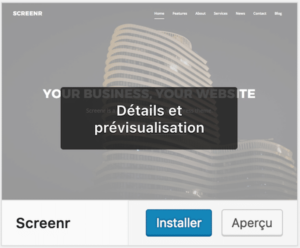
Quand vous avez choisis le thème, cliquez sur « Installer » afin de l’ajouter aux thèmes de votre site.
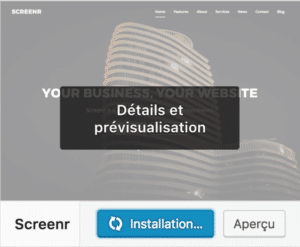
Pour le mettre officiellement en ligne, visible par les visiteurs de votre site internet, cliquez sur le bouton « Activer ».
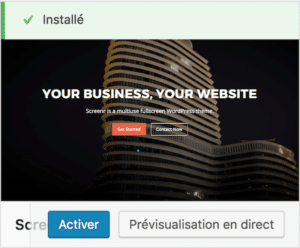
2. Installer un thème WordPress via l’administration
Vous pouvez également installer un thème WordPress via l’administration. Pour ce faire, vous devrez vous rendre également dans la section : Apparence > Thèmes > Ajouter
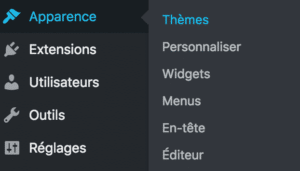
Cliquez ensuite sur le bouton « Téléverser un thème ».
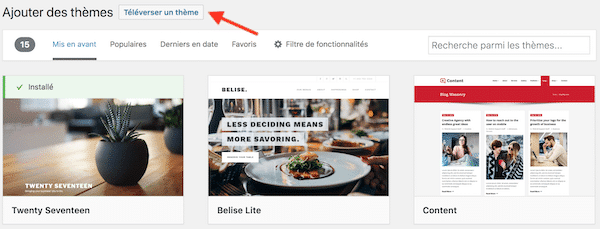
Vous devrez ensuite sélectionner le fichier ZIP du thème que vous souhaitez installer.
Pour cela, vous devez avoir préalablement téléchargé votre thème depuis une autre plateforme, telles que themeisle.com, themegrill.com ou themeforest.net.
Attention, certaines plateformes proposent un ensemble de fichiers avec le thème, rendant l’archive très lourde ou pouvant créer des bugs. Pensez donc à dézipper votre fichier, sélectionnez uniquement le dossier contenant le thème et récréer une archive pour l’importer proprement.

Vous pouvez ensuite cliquez sur le bouton « Installer ».
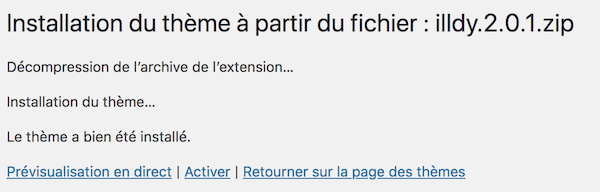
Une fois le thème correctement installé, vous pouvez cliquer sur « Activer » afin de le mettre en ligne ou cliquer sur « Prévisualisation en direct » pour avoir un aperçu du rendu du thème.
Vous pourrez activer votre thème depuis cette section si ce n’est pas déjà fait.

Trouvez le meilleur prestataire WordPress sur Codeur.com
Vos premiers devis en 15 minutes
Gratuit et sans obligation
Déjà plus de 75 000 clients
3. Installer un thème WordPress avec un FTP
Il est possible d’installer un thème directement à partir de votre logiciel FTP favori.
Commencez par décompresser l’archive .zip du thème que vous avez préalablement téléchargé.
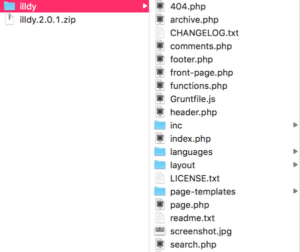
Dans la partie locale de votre logiciel FTP, retrouvez votre dossier contenant le thème que vous venez de décompresser.
Dans la partie site distant, rendez-vous à la racine où est installé votre site WordPress puis allez dans le dossier « themes » selon le chemin suivant : wp-content> thèmes
C’est ici que vous devez envoyer votre thème WordPress.
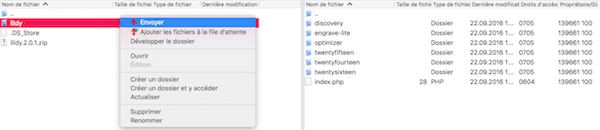
Retournez dans votre administration (Apparences -> Thèmes) pour activer le thème.
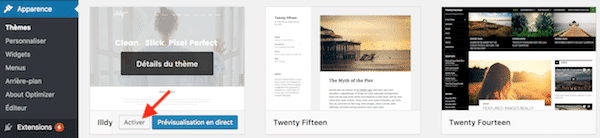
Merci d’avoir lu ce tutoriel proposé par Codeur.com. N’hésitez pas à poser vos questions dans les commentaires, nous vous aiderons.
Pensez également à utiliser Codeur.com pour trouver un prestataire WordPress qui pourra vous aider à créer un thème wordpress sur-mesure ou d’autres types de prestations.























Bonjour,
Merci pour vos explications. J’ai acheté un thème sur themeforest mais je ne parviens pas à le télécharger dans mon compte WordPress (option business). Je vais bien dans Tableaux de bord > Apparence > Thème mais il n’y a pas de bouton pour l’intégrer. Pourriez-vous m’aider s’il vous plaît ? Merci ! ?
Bonjour Anne-Sophie,

L’apparence du bouton pour ajouter un thème a changé depuis que nous avons créé l’article, il ressemble désormais à ceci (c’est le dernier encadré apparaissant après les thèmes pré-installés):
Si vous ne voyez pas non plus ce bouton, je vous invite à installer votre thème via votre FTP (3ème partie de cet article).
Bonjour,
J’ai acheté un nouveau thème sur thème Forest, j’ai réussi à l’installer mais néanmoins quand je vais sur la page de personnalisation il y a exactement les même données que l’ancien et le même design.
Avez vous une idée de la provenance du problème? Et comment le régler s’il vous plait?
Mercii
Bonjour Shirley,
Après avoir installé le thème, il vous faut l’activer pour pouvoir le visualiser. Pour cela, rendez-vous dans Apparence > Thèmes. Vous y trouverez la liste des thèmes installés. Cliquez maintenant sur le bouton « Activer » situé sous le thème que vous venez d’installer.
Une fois activé, votre blog aura pris l’apparence de ce thème et vous pourrez commencer à le personnaliser.
bonjour,
je voudrais être sur de bien comprendre :
– dans le cas où on modifie un thème (pris dans une bibliothèque) que l’on installe, toute mise à jour du thème risque de faire perdre les modifications que l’on a effectuées (ou de « mettre le bazar »
– « on » dit qu’il est donc préférable de créer un thème enfant, de telle sorte que toute mise à jour du thème parent ne soit pas préjudiciable
Mais, ma question, est qu’entend t-on par modification d’un thème :
– est ce qu’il s’agit des seules modifications que l’on opère en modifiant « à la main » le fichier html et/ou CSS lié
– ou est ce qu’il s’agit de TOUTES modifications (même celles effectuées par l’intermédiaire des menus par exemple d’ELEMENTOR (contenu, style, avancé ; widget), ajout/modification de colonnes, widget) ; cela semblerait être le cas, car ces modifications effectuées sont en réalité portées forcément sur les fichiers html et css, non ?
Cela voudrait dire donc que de toutes façons on intérêt à faire systématiquement un thème enfant…
merci pour votre réponse
Bonjour,
Un thème enfant n’est nécessaire que si vous modifiez les fichiers « code » (CSS, PHP, HTML) de votre thème, dans l’onglet Apparence > Editeur de Thème.
Si vous personnalisez vos widgets ou votre thème via les menus Elementor, vos modifications seront appliquées au thème et conservées au fil des mises à jour. Pas besoin donc de thème enfant.
Bonjour,
Tuto très clair qui m’a permis d’installer sans problème un thème themeforest. Donc merci beaucoup pour ces conseils très clairs.
Néanmoins, j’ai acheté Pado, et je pensais que j’allais retrouver toutes les pages qu’ils avaient construites et que je n’avais plus qu’a changer les photos et les textes. Mais les pages semblent toutes être globalement vides. Est-ce normal à votre avis ? Par avance, je vous remercie